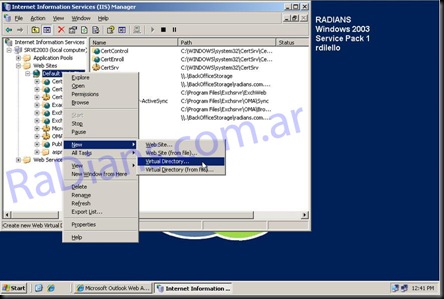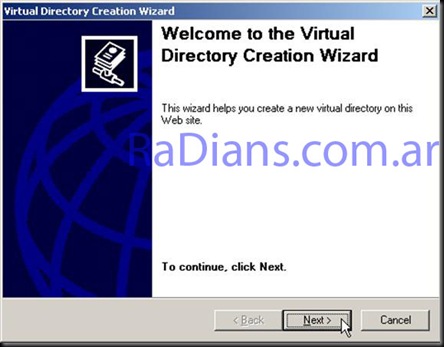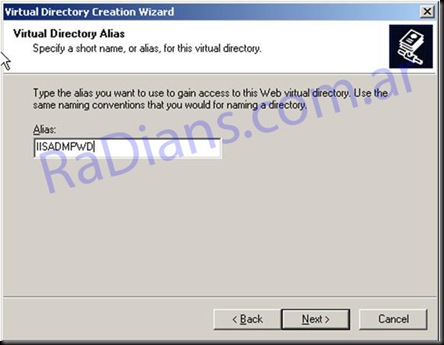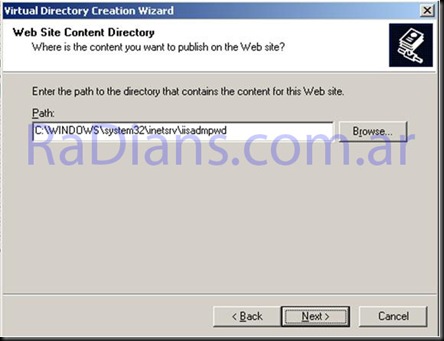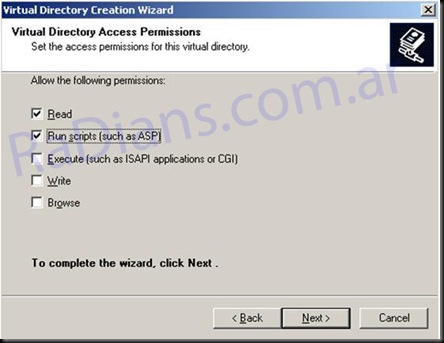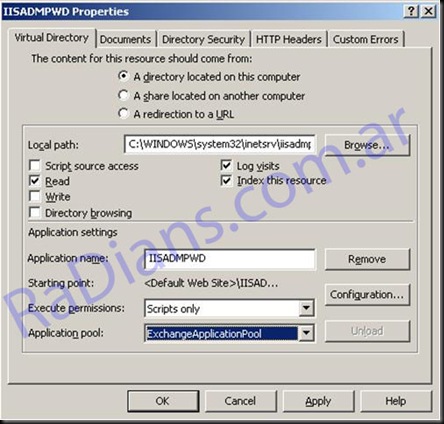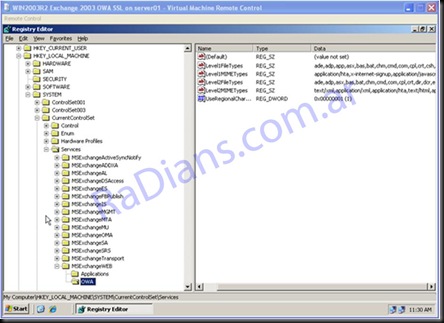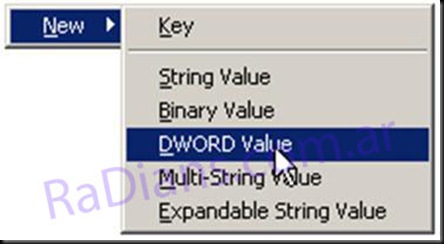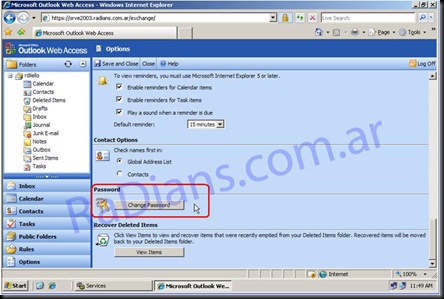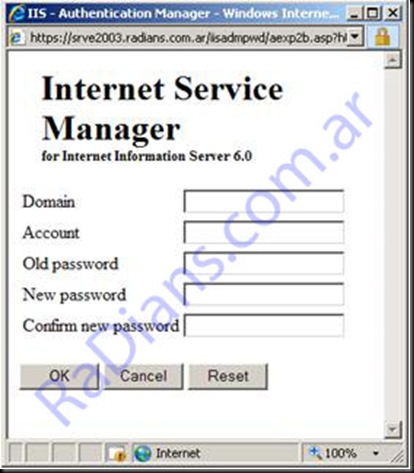Quería compartir con ustedes un documento que publique para el GLUE que se encuentra en la sección de Documentación Técnica del sitio en febrero del 2007.
Overview
En este articulo, describiremos la forma de habilitar la opción de cambio de password por medio de OWA 2003, este feature es muy práctico cuando se tienen muchos usuarios trabajando fuera de las oficinas centrales.
Este articulo nos ayudara a configurar este feature, pero no es la única forma de realizarlo, pueden haber más tutoriales y documentos referidos a este tema. Este documento es solo una guía práctica de cómo implementarlo.
Procedimiento para la Implementación
Debemos considerar que realizaremos cambios en los seteos de la Registry, por lo cual debemos asumir que esta acción implica un riesgo. Se recomienda cada vez que se realicen modificaciones sobre la misma, realizar un backup previo.
Dichos cambios deben realizarse tanto en los servidores FrontEnd como BackEnd.
Configuraciones en el IIS
Debemos abrir la consola de administración del IIS, ir al Default Web Site, y generar un nuevo Virtual Directory…, en este punto el wizard comenzara.
Haga clic en Next, a continuación debemos ingresar el alias IISADMPWD, y hacemos clic en Next.
Ahora debemos ingresar la ruta de nuestro directorio C:\windows\system32\inetsrv\iisadmpwd como se muestra en los screenshots, hacemos clic en el botón Next, y seleccionamos los permisos correspondientes en este caso: Read y Run Scripts (such as ASP), hacemos clic en Next y después en el botón Finish.
En este momento debería estar todo correctamente, pero recomendamos chequear que el Application Pool de nuestro directorio virtual directory, que este en la configuración correcta, como se muestra en el siguiente screenshot. Después de esto, es recomendable realizar un iisreset para asegurarnos de que se apliquen los cambios.
Habilitando el botón en OWA
Primero debemos abrir el editor de registro (regedit o regsvr32), ubicamos la siguiente entrada: HKEY_LOCAL_MACHINE\SYSTEM\CurrentControlSet\Services\MSExchangeWeb\OWA
Luego, debemos crear un nuevo registro, como se muestra a continuación:
La misma de debe llamar DisablePassword y debe estar configurada con el valor 0. Dicho valor es el que habilitara o no el botón de cambio de password (cero= on, uno=off). En algunos casos, esta key ya existe pero está configurada con valor 1, en cuyo caso debemos cambiarlo a 0.
Para aplicar estos cambios, debemos reiniciar los servicios de Exchange Information Store Service y los del IIS Admin. Recuerde que estos servicios poseen dependencias por consiguiente reiniciaran todos aquellos servicios asociados.
Esto es todo, ya debería estar funcionando correctamente. Para chequearlo vamos al OWA hacemos un clic en la solapa Options, y veremos el botón Change Password, si hacemos un clic en el se abrirá una nueva ventana del explorador con el formulario para realizar el cambio de password. Si hemos tenido alguna dificultad al momento de crear el directorio virtual, esta ventana mostrara un error de IIS.
Aquí mostramos los screenshots de estos últimos pasos.
Espero que les sea de utilidad. Saludos, y buen fin de semana.
Roberto Di Lello.
Igualmente les recomiendo que vean la documentación que se encuentra en el GLUE y los invito a participar del grupo.